平板如何设置启动电脑的ip地址?步骤是什么?
- 网络设备
- 2025-04-30
- 4
在数字时代,远程控制电脑已变得十分普遍,尤其是通过平板设备来启动或管理电脑。本文将详细介绍如何通过平板设置启动电脑的IP地址,并且提供一系列详细的步骤,即使你是技术新手也能够轻易上手。
一、准备工作
在开始设置之前,确保你的电脑与平板处于同一网络环境下。电脑系统需要支持远程唤醒功能,如Windows系统的网络唤醒(Wake-on-LAN)。以下为具体步骤:
1.启用电脑的网络唤醒功能
首先确保你的电脑网卡支持此功能,然后进入BIOS设置界面,通常在开机时按特定键(如F2、Delete等)进入。
找到关于网络唤醒的选项并启用它,一般名为“WakeonLAN”或“网络唤醒”。
保存BIOS设置并重启电脑。
2.设置电脑的IP地址
进入电脑的网络设置,手动设置一个静态IP地址,如192.168.1.2,并记录下子网掩码(通常为255.255.255.0)。
3.确定电脑的MAC地址
在电脑上打开命令提示符,输入`ipconfig/all`,找到与当前网络适配器相关联的MAC地址并记录下来。

二、平板端设置
接下来,你需要在平板上下载并安装支持远程唤醒的应用程序。对于iOS用户,可以使用“WakeOnLan”应用;Android用户可以选择“WOL-WakeonLan”应用。
1.安装应用
打开平板的应用商店,搜索并下载你选择的远程启动应用程序。
2.配置应用程序
打开应用程序,添加新的设备。
输入之前设置好的电脑IP地址(如192.168.1.2),并输入电脑的MAC地址。
按照应用的指引,保存配置。

三、启动电脑
配置完成后,当你需要远程启动电脑时,只需要打开平板上的远程启动应用,选择之前添加的电脑设备,点击启动按钮。应用程序会通过网络发送信号,唤醒电脑。
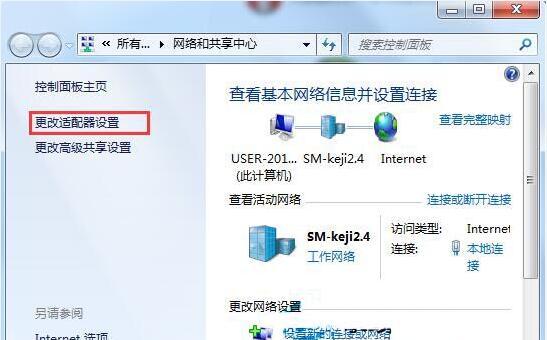
四、常见问题解答
电脑不能启动怎么办?
确认网络连接:确保平板和电脑都连接到了同一网络。
检查IP和MAC地址:在电脑上重新确认IP地址和MAC地址是否正确记录和输入。
网络设置问题:在电脑的网络设置中,检查是否允许其他设备通过网络发送唤醒信号。
如何确保安全性?
使用VPN:在平板和电脑之间使用VPN,确保远程启动过程的安全。
密码保护:在平板应用程序中设置密码,避免未授权的用户启动你的电脑。
五、深度指导与技巧
1.如何让电脑在关机状态下也能被远程启动?
需要在电脑的BIOS中设置允许从关机状态唤醒电脑。不同电脑厂商的设置可能有所不同,请参考电脑主板的用户手册进行操作。
2.如何检测电脑是否支持网络唤醒功能?
可以通过命令提示符窗口输入`wmic/namespace:\\root\wmipathwin32_networkadapterwherenamelike"WiFi"getname,NetConnectionID,PNPDeviceID`命令来检测网络适配器是否支持网络唤醒。
3.如果平板和电脑不在同一个网络中怎么办?
可以利用第三方服务如TeamViewer、AnyDesk等,通过互联网远程控制和启动你的电脑。
通过上述详细的介绍,你应该能够成功设置平板启动电脑的IP地址。远程控制电脑能够带来极大的便利,但同时也需要注意网络安全的问题。务必确保只在安全的网络环境下进行操作,并采取适当的安全措施。现在,就去实践一下吧!
版权声明:本文内容由互联网用户自发贡献,该文观点仅代表作者本人。本站仅提供信息存储空间服务,不拥有所有权,不承担相关法律责任。如发现本站有涉嫌抄袭侵权/违法违规的内容, 请发送邮件至 3561739510@qq.com 举报,一经查实,本站将立刻删除。